Beim Start des Mac-Betriebssystems können automatisch einzelne Apps, Tools oder andere Software gestartet werden. Vom Cloud-Speicher über den Fenstermanager hin zum VPN gibt es da viele Beispiele. Aber alle werden als Anmeldeobjekte bezeichnet. Windows-Nutzer/innen kennen das Ganze wahrscheinlich als Autostart. Deshalb ging es 2017 im damaligen Beitrag zum Thema auch um die entsprechenden Parallelen: Autostart beim Apple Mac – Programme beim Systemstart von macOS aufrufen. Im Folgenden geht es um die Anmeldeobjekte ab macOS 13 Ventura, denn ab diesem System werden die Systemeinstellungen am Apple Mac neu dargestellt.

Kapitel in diesem Beitrag:
- 1 Ab macOS 13: Anmeldeobjekte in den Mac-Einstellungen finden
- 2 Hintergrundobjekte im gleichen Untermenü verwalten
- 3 Ähnliche Beiträge
- 4 Mac-Trick: Keine Spaces anzeigen, wenn Fenster an oberen Displayrand gezogen werden
- 5 Apple Intelligence am Mac: So findest du das digitale Handbuch!
- 6 Mac-Trick: Ordner automatisch Bilder in anderes Format konvertieren lassen
- 7 Apple Immersive Video Utility: Videos für die Vision Pro am Mac verwalten
- 8 Sprachmemos App: Automatische Transkripte jetzt auch auf Deutsch
- 9 Safari-Trick: Vorige Seite in zweitem Tab öffnen (und damit beide Seiten behalten)
- 10 Safari: Details zur Verbindungssicherheit nur noch übers Menü
- 11 Ein iPhone-Widget auf dem Mac nutzen: So geht’s!
Ab macOS 13: Anmeldeobjekte in den Mac-Einstellungen finden
Führte der Weg in den älteren macOS-Versionen noch über das „Benutzer:innen & Gruppen“-Menü, so sind die Anmeldeobjekte ab macOS Ventura im Bereich „Allgemein“ zu finden. Um zu schauen, welche Apps und Tools beim Anschalten des Mac, iMac oder MacBook zusätzlich zum System und dessen Anwendungen geladen werden, geht ihr so vor:
- Klickt oben links auf das Apple-Logo
- Wählt aus dem Menü den Punkt Systemeinstellungen… aus
- Navigiert in der linken Menüleiste zu Allgemein
- Klickt darin Anmeldeobjekte an
- Unter „Bei der Anmeldung öffnen“ könnt ihr Software hinzufügen und entfernen
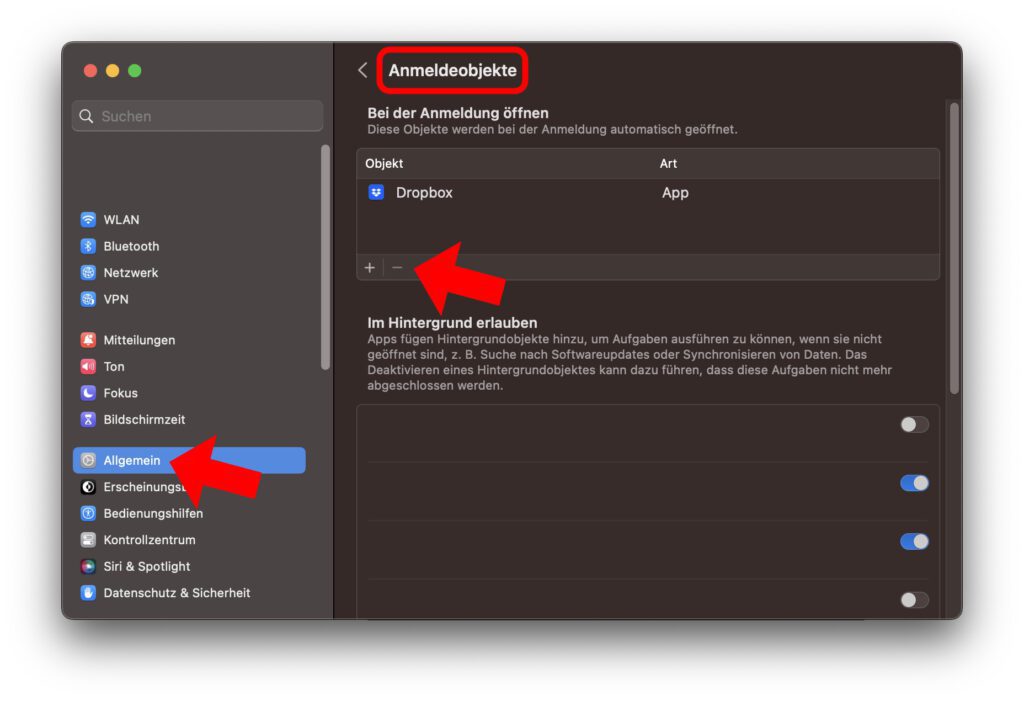
Ab macOS 13 Ventura versucht Apple, die Systemeinstellungen des Mac mehr und mehr den Einstellungen am iPad und iPhone anzupassen. So gibt es jetzt den Punkt „WLAN“ statt „Netzwerke“. Der Punkt „Allgemein“ ist zwar nicht neu, fasst nun aber andere Punkte zusammen als zuvor. Diese sind: Info, Softwareupdate, Speicher, AirDrop & Handoff, Anmeldeobjekte, Sprache & Region, Datum & Uhrzeit, Teilen, Time Machine, Übertragen oder zurücksetzen sowie Startvolume.
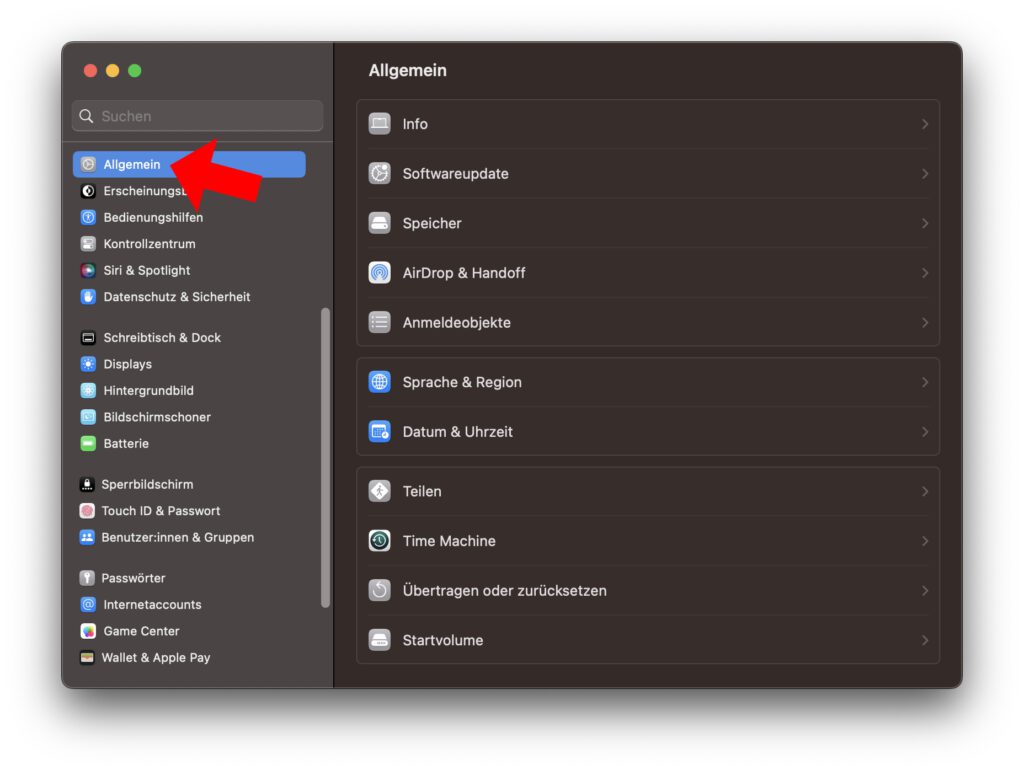
Ebenfalls unter Systemeinstellungen -> Allgemein -> Anmeldeobjekte könnt ihr Hintergrundobjekte aktiveren oder deaktivieren. Dabei handelt es sich um Update- und Synchronisationshilfen von Software, die auch dann aktiv werden, wenn besagte Software selbst gar nicht geöffnet ist. So können Cloud-Speicher auf dem neuesten Stand bleiben oder Apps direkt beim Start darauf hinweisen, dass ein Update zur Verfügung steht. Sind diese Objekte deaktiviert (der Schieberegler ist dann nach links ausgerichtet), dann werden Synchronisationen und Updates nicht mehr im Hintergrund realisiert, sondern erst, wenn die entsprechende App wieder aktiv ausgeführt wird.
Ähnliche Beiträge
Seit 2012 betreibe ich meinen Blog als Sir Apfelot und helfe meinen Lesern bei technischen Problemen. In meiner Freizeit flitze ich auf elektrischen Einrädern, fotografiere mit meinem iPhone, klettere in den hessischen Bergen oder wandere mit meiner Familie. Meine Artikel behandeln Apple-Produkte, Drohnen-News und Lösungen für aktuelle Bugs.










Hallo,
schade dass die Programme nicht mehr wie früher auch zwar geöffnet werden aber immer im Vordergrund.
Das nervt mich sehr denn ich öffne über 10 Programme bereits beim Systemstart, lies sie aber immer nur im Hintergrund laufen bis ich sie benötige.
Jetzt habe ich sie alle im Vordergrund un d das ist nicht schön weil ich sie dann erst einmal wieder klein machen muss.
Es ist definitiv ein Rückschritt, dass die Apps in den Anmeldeobjekten nicht mehr im Hintergrund geöffnet werden können. Ich hoffe dass für diesen Fall bald ein Update kommt.
Habe mir jetzt das Programm Autostarter gekauft und das übernimmt die Funktion. Schade dass man das jetzt kaufen muss, war aber nicht teuer. https://apps.apple.com/es/app/autostarter/id6444444273?mt=12
Ja, das ist ein bisschen peinlich. Gerade Apple sieht sich doch als Profi-Tool für Designer, Programmierer und dergleichen – und wer arbeitet da nur lokal und nicht mit Freigaben & Netzwerkspeichern?
Jetzt ploppt jede Freigabe, die als Anmeldeobjekt eingerichtet ist, als einzelnes Finderfenster beim Systemstart auf. Entferne ich die Netzlaufwerke aus den Anmeldeobjekten, muss ich im Finder die Verbindung mit den Servern manuell herstellen.
Warum ändert man etablierte Funktionen ohne Not? Ist irgendetwas besser, weil Anmeldeobjekte nicht mehr im Hintergrund erlaubt sind?
Oder sieht sich Apple nur noch als Lifestyle-Marke?
Grüß dich Johannes,
ich durchsuche das Internet seit dem Release von Ventura nach einer Lösung um den Google Updater von Google Chrome Komplett aus meinem System zu entfernen.
Es ist so störend dass sich das Programm nicht aus meinem Anmeldeobjekten entfernen lässt. Um genau zu sein befindet sich das Programm nicht bei den Autostart Anwendungen oben sondern unten in der Rubrik „Im Hintergrund erlauben“.
Ich würde mich freuen falls du eine Ahnung hast wie ich diesen Eintrag entfernen kann da ich kein Google Chrome mehr nutze… Wenn alle Stricke reißen werde ich den Mac Neu aufsetzen müssen und verzichte komplett auf Software die nicht Zertifiziert ist.
Liebe Grüße
Martín Rodriguez
Hallo Martín,
ich habe da auch noch keine richtige Lösung gefunden. Es gibt mehrere Anleitungen für ältere Systeme (in denen z. B. empfohlen wird, den Prozess über die Aktivitätsanzeige zu beenden und ihn dann im Finder als Datei ausfindig zu machen, um selbige dann zu löschen). Es gibt auch Anleitungen, in denen man mit mehreren Terminal-Befehlen beworfen wird. Allerdings weiß ich nicht, ob das alles unter macOS Ventura genauso funktioniert. Ich halte aber die Augen offen.
MfG
Johannes
Also … ich nutze bis jetzt immer OneDrive !
immer nach einen Neustart ist OneDrive aus den Anmeldeobjekten verschwunden. Ich weiss nicht ob das ein Problem von OneDrive oder Ventura ist … ist aber nervig !
Das ist bei mir auch so. Hast du da inzwisachen eine Lösung?
Also bei mir war das ganz trivial ;-)
Ich hatte in den Einstellungen von Onedrive: „Bei Anmeldung öffnen“ den Haken nicht drin. Danach ist Onedrive auch dauerhaft in den Anmeldeobjekten verfügbar.
Es ist noch schlimmer:
Manche Objekte und Programme lassen sich überhaupt nicht in die Liste mit aufnehmen. Ich kann nur Adobe Photoshop aktivieren, Indesign und Illustrator aber nicht (??)
Hallo,
gibt es eine Möglichkeit, das einblenden der Meldung
„Hintergrundobjekte erlauben“ zu deaktivieren?
Bei jeder App die man Installiert erscheint diese Meldung.
Hallo Stefan! Aber die Meldung erscheint nur ein mal pro App, oder? Ich wüsste nicht, wie man das deaktivieren könnte.
Ich entferne Chrome jedesmal aufs neue aus der Liste der Anmeldeobjekte, dennoch fügt Chrome sich jedesmal selbst diesen wieder hinzu. Jemand eine Idee woran das liegen könnte? Generelle empfinde ich Ventura ultra nervig und auf den spuren von Windows. Alles wird komplizierte, Erweiterte Sicherheitseinstellungen die man für für eine Musikprogramme wie Ableton und Plugins braucht sind nur durch komplizierte Änderungen in den Systemeinstellungen änderbar, welche vorher nicht notwendig waren.
Geht bergab mit Apple!
Hi Veit! Jau, geht mir mit Loom so… Ich denke, hier muss Apple nachbessern, denn ein einfacher Dialog „darf der das?“ wäre völlig angebracht. Aber bergab sehe ich Apple jetzt nicht so… aber das ist ein anderes Thema. 😊
Das Problem bei mir ist, dass der Chrome immer wieder in der Liste der Anmeldeobjekte auftaucht, auch wenn er deaktiviert wurde.
Selbst nach dem Löschen des Chrome taucht er noch in der Liste auf. Sowohl als Google Chrome unter Anmeldeobjekte als auch der Google Updater….
Das macht mich im Moment krank.
Hallo Thomas! Also ich nutze Chrome mehrfach täglich und er hat sich nicht einmal in die Anmeldeobjekte geschrieben. Hast du vielleicht Chrome als Standardbrowser oder so?
Das ist eine Erweiterung in Chrome die Standardmäßig dabei ist. Einfach Google Chrome starten, alle Erweiterungen deinstallieren. Danach trägt er sich nicht mehr unter „bei der Anmeldung öffnen“ ein.
Was aber bestehen bleibt: Google Updater trägt sich immer wieder „Im Hintergrund erlauben“ ein. Selbst wenn man den deaktiviert, alle seine Dateien manuell löscht. Alle 5-10 Minuten ploppt rechts oben die Benachrichtigung auf „Google Updater hat Objekte für den Hintergrund hinzugefügt“. o.ä. Nervig.